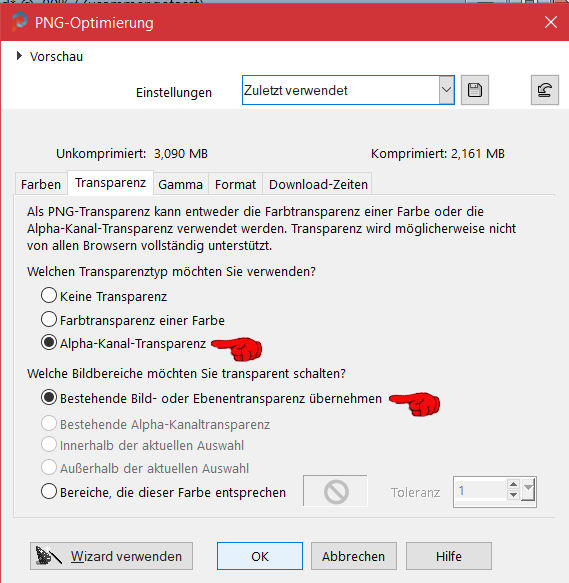Denise – Mothers Day 2021 – Inge-Lore’s Tutoriale
Mothers Day 2021
das Copyright der deutschen Übersetzung liegt alleine bei mir,Inge-Lore.Es ist nicht erlaubt,mein Tutorial zu kopieren oder aufanderen Seiten zum download anzubieten.Mein Material habe ich aus diversen Tubengruppen.Das Copyright des Materials liegt alleine beim jeweiligen Künstler.Sollte ich ein Copyright verletzt haben,sendet mir bitte eine E-Mail.Ich danke allen Tubern für das schöne Material,
ohne das es solche schönen Bilder gar nicht geben würde.
Ich habe das Tutorial mit PSP 2020 Ultimate gebastelt,aber es sollte auch mit allen anderen Varianten zu basteln gehen
Hier werden meine Tutoriale getestet
MuRa’s Seamless–Emboss at Alpha
Alien Skin Eye Candy 4000
VM Distortion–Radial Pox
Graphics Plus–Cross Shadow
****************************************************
****************************************************
Vorwort !!
Ich arbeite nur noch mit den Skripten,
****************************************************
andernfalls schreibe ich es dazu.
Punkt 1
Schiebe die Selectionen in den Auswahlordner.
Such dir aus deinen Tuben 4 Farben,das sind meine.
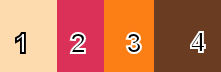 stelle Farben 1+3 ein
stelle Farben 1+3 ein
öffne ein neues Blatt 900 x 900 Px–mit diesem Verlauf füllen.
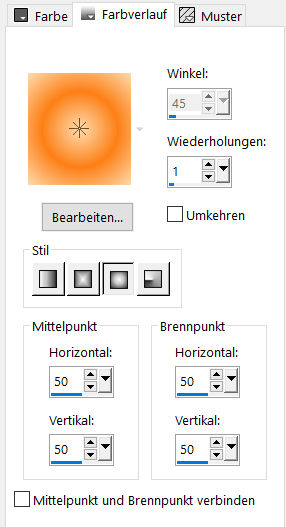 VM Distortion–Radial Pox
VM Distortion–Radial Pox
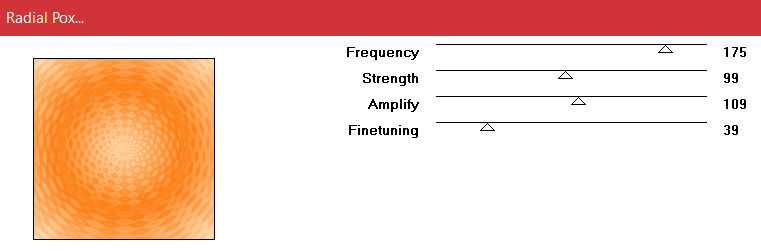 Kanteneffekte–stark nachzeichnen
Kanteneffekte–stark nachzeichnen
Punkt 2
Ebenen–Maskenebene aus Bild *Vix_MaskHalloween0902*
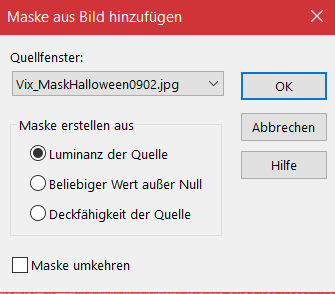 zusammenfassen–Gruppe zusammenfassen
zusammenfassen–Gruppe zusammenfassen
Plugins–MuRa’s Seamless–Emboss at Alpha Standard
Ebene duplizieren–verkleinern auf 50%–scharfzeichnen
Verzerrungseffekte–Spiralen
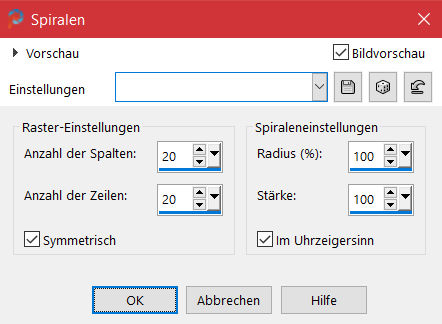 Plugins–MuRa’s Seamless–Emboss at Alpha Standard
Plugins–MuRa’s Seamless–Emboss at Alpha Standard
Punkt 3
Bildeffekte–Versatz 250 / -225
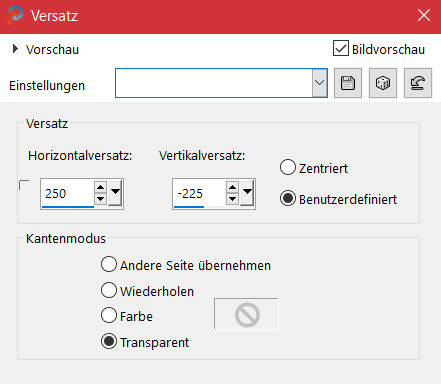 nach unten zusammenfassen
nach unten zusammenfassen
Schlagschatten 2/2/100/5/Farbe 4
Auswahl–Auswahl laden/speichern–Auswahl aus Datei laden
Auswahl *D.D.MothersDay2021* laden
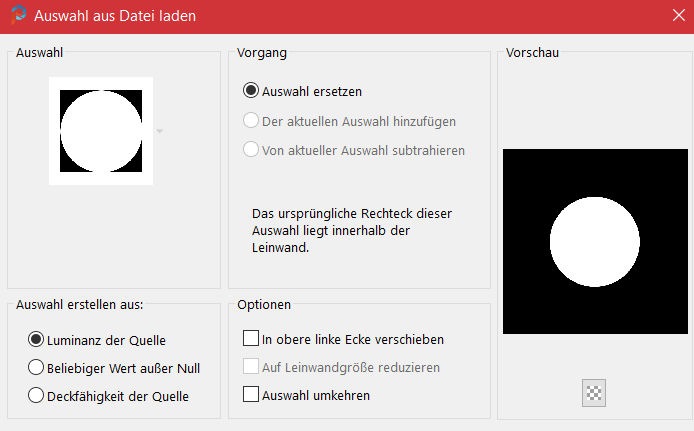 neue Ebene–nach unten schieben–mit dem Verlauf füllen
neue Ebene–nach unten schieben–mit dem Verlauf füllen
Punkt 4
Neue Ebene–kopiere deine Hintergrundtube
einfügen in die Auswahl
Filters Unlimited–Convolution Filter–Sharpen
 Auswahl *D.D.MothersDay2021.2* laden
Auswahl *D.D.MothersDay2021.2* laden
neue Ebene–mit dem Verlauf füllen
Textureffekte–Flechten
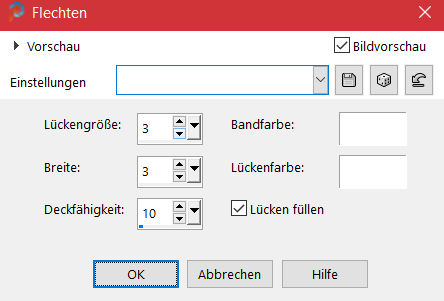
Punkt 5
Auswahl *D.D.MothersDay2021.2a* laden
neue Ebene–mit dem Verlauf füllen
Textureffekte–Flechten wdh.
Auswahl aufheben
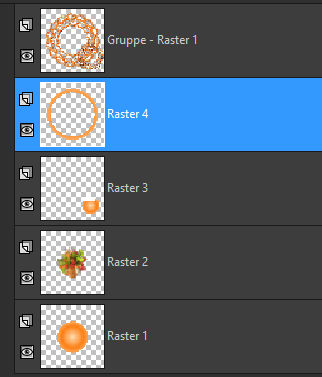 geh auf die oberste Ebene
geh auf die oberste Ebene
kopiere deine Blumentube für links oben –einfügen auf dein Bild
Punkt 6
Passe die Größe an–scharfzeichnen
Schlagschatten 0/0/80/30
kopiere deine Blumentube für oben rechts
einfügen auf dein Bild–Größe anpassen–scharfzeichnen
Schlagschatten wdh.
kopiere *ribbon*–einfügen auf dein Bild
Punkt 7
Ebene horizontal spiegeln
mit Taste K einstellen auf 63 / 84
Schlagschatten wdh.
Ebene 2x nach unten schieben
Ebene duplizieren–vertikal spiegeln
verkleinern auf 60%–scharfzeichnen
Punkt 8
Mit Taste K einstellen auf 548 / 242
geh wieder auf die oberste Ebene
kopiere deine Personentube–einfügen auf dein Bild
passe die Größe an–scharfzeichnen
Schlagschatten 0/0/100/50
kopiere *101492216_koraliki*–einfügen auf dein Bild
Punkt 9
Plugins–MuRa’s Seamless–Emboss at Alpha Standard
mit Taste K einstellen auf 518 / 116
Schlagschatten 0/0/80/25
Ebene 2x nach unten schieben–geh wieder auf die oberste Ebene
kopiere die Vogeltube (oder eine eigene)–einfügen auf dein Bild
in den Kreis von eben schieben–Schlagschatten wdh.
Punkt 10
Kopiere deine Dekotube für unten rechts
einfügen auf dein Bild–Größe anpassen–scharfzeichnen
Schlagschatten wdh.
kopiere den Text–einfügen auf dein Bild
nach oben schieben und evtl. die Ebene nach unten
schiebe die Ebenen noch so zurecht,dass alles schön aussieht
Punkt 11
Ebenen sichtbar zusammenfassen
neue Ebene–mit diesem Verlauf füllen (Farbe 2+3)
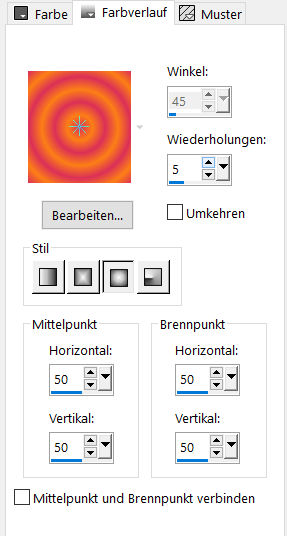 Ebene nach unten schieben
Ebene nach unten schieben
Ebenen–Maskenebene aus Bild *tube_nuages_fairymist*
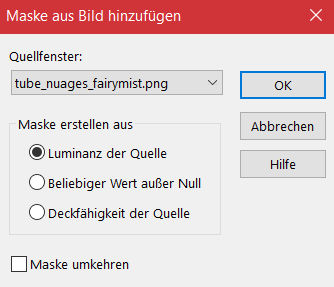 zusammenfassen–Gruppe zusammenfassen
zusammenfassen–Gruppe zusammenfassen
Auswahl *D.D.MothersDay2021.4* laden
Punkt 12
Neue Ebene–mit dem Verlauf füllen
(ich habe die Farben wieder geändert)
Plugins–Graphics Plus–Cross Shadow Standard
Auswahl aufheben
setz dein WZ und das Copyright aufs Bild
sichtbar zusammenfassen und als png speichern.